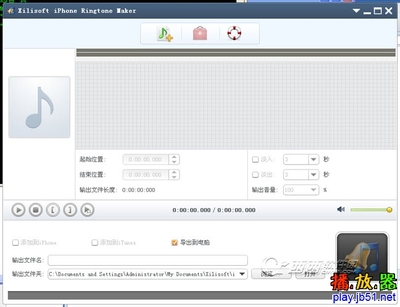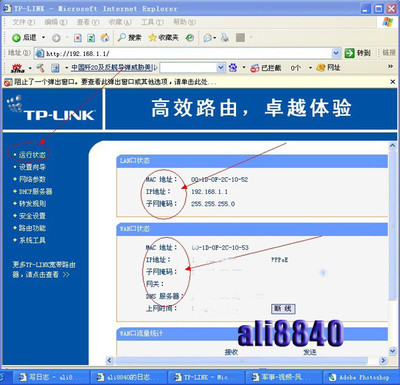在我们用GPS的时候有时候需要共享几个端口GPS端口,那么怎么用GPSgate共享呢!
这里说一下GPSgate设置端口共享的方法!
GPSGATE怎么设置GPS共享端口 精——工具/原料?GPSgate
?CNT
?GPS
GPSGATE怎么设置GPS共享端口 精——方法/步骤GPSGATE怎么设置GPS共享端口 精 1、
首先安装GPSgate:
GPSGATE怎么设置GPS共享端口 精 2、
打开GPSGatePC2.5.exe:
GPSGATE怎么设置GPS共享端口 精 3、
安装好后:
GPSGATE怎么设置GPS共享端口 精 4、
打开GPSgate:
GPSGATE怎么设置GPS共享端口 精_gpsgate
GPSGATE怎么设置GPS共享端口 精 5、
点击Next:
GPSGATE怎么设置GPS共享端口 精 6、
点击是,然后端口搜索完毕。
GPSGATE怎么设置GPS共享端口 精 7、
关闭设置好的GPSgate,然后再次打开出现如下图(出现红色的是没有设置好的):
GPSGATE怎么设置GPS共享端口 精 8、
右键选择第一个:
GPSGATE怎么设置GPS共享端口 精_gpsgate
GPSGATE怎么设置GPS共享端口 精 9、
选择第一个Settings出现如下图这里可以去设备管理那里去看看端口是第几个,我这里是第四端口:
GPSGATE怎么设置GPS共享端口 精 10、
这里搜索的是第四端口是GPS的输入端口,我们需要设置输出端口也就是共享端口。点击Output出现如下图:
GPSGATE怎么设置GPS共享端口 精 11、
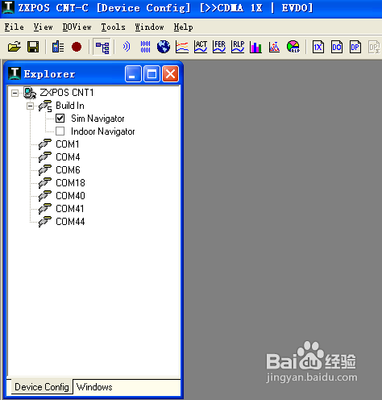
点击Add上面的地方可以出现如下图在这里可以增加端口也就是虚拟端口:
GPSGATE怎么设置GPS共享端口 精_gpsgate
GPSGATE怎么设置GPS共享端口 精 12、
点击OK即可出现如下图(6的端口增加成功):
GPSGATE怎么设置GPS共享端口 精 13、
然后GPSgate图标变成绿色如下图(这里变成绿色就是设置好了):
GPSGATE怎么设置GPS共享端口 精_gpsgate
GPSGATE怎么设置GPS共享端口 精 14、
我们打开两个CNT软件:
GPSGATE怎么设置GPS共享端口 精 15、
一个软件连接端口1,另一个连接端口6(这两个是我们设置出来的虚拟端口):
GPSGATE怎么设置GPS共享端口 精_gpsgate
GPSGATE怎么设置GPS共享端口 精 16、
点击连接设备即可:
GPSGATE怎么设置GPS共享端口 精 17、
到这里设置完毕,连接完毕。
GPSGATE怎么设置GPS共享端口 精_gpsgate
GPSGATE怎么设置GPS共享端口 精——注意事项?在使用中有问题希望及时沟通
 爱华网
爱华网